無料ホームページスペースのレンタルとFTP転送 |
| ここではNINJA TOOLSでの無料ホームページスペースのレンタルと、無料のソフト、FFFTPを使ったアップロードの方法を紹介します。 まずはアップロード用のソフト、FFFTPをダウンロードしましょう。 FFFTP製作者、Sota様のページ |
ホームページスペースのレンタル |
| まず NINJA TOOLSで会員登録をしましょう。 NINJA TOOLSのトップページから忍者ホームページをクリック。開いたページから登録できます。あとはそのページの指示に従って会員登録をしてください。会員登録が終わったら、NINJA TOOLSの全ての無料ツールが利用できるようになってます。 早速ログインしてホームページを作成しましょう。 作成できるツールからホームページ作成を選びます。 ここでホームページの情報を登録します。 ツールの名前、ツールの説明は、後で判りやすいような名前にします。 例えば ツールの名前:MYホームページ ツールの説明:初めて作ったHP みたいな感じでいいです。 その次にユーザー名とドメインを登録します。これもあなたの自由に決めてください。 最後に規約の同意にチェック、画像のアルファベットを入力して作成を押せばOKです。 これであなたのホームページスペースが確保されました。 |
FFFTPの設定 |
| NINJA TOOLSにログインして管理ページを開きます。 現在レンタル中のツール一覧から、先ほど作成した貴方のツール名をクリック。 情報表示の中のFTP情報・アップロードをクリックします。そこに表示されているのがFFFTP設定に必要な項目です。 まずFTPアクセスパスワードを、任意のパスワードに変更しておきましょう。 FFFTPを起動します。 「ホスト一覧」というタイトルのダイアログボックスが表示されるので、「新規ホスト」ボタンを押します。 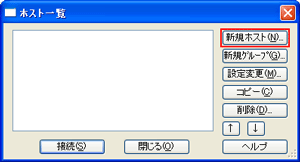 出てきたホストの設定ウィンドウの、設定する所は6箇所です。 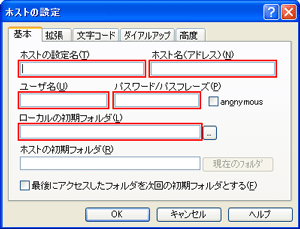 ●ホストの設定名にNINJA TOOLSのFTP情報にあるFTPアクセス方法をコピー。 以下同じ様に ●ホスト名 FTPサーバアドレス ●ユーザ名 FTPユーザー名 ●パスワード FTPアクセスパスワード をコピーします。 ●ローカルの初期フォルダ 貴方のPCの、アップロード用ファイルがある場所を指定します。 右にあるボタンをクリックすると「フォルダを選択して下さい」と出ますので、 そこから探して選択し「OK」をクリックすると書き込まれます。 次に、上にある「拡張」をクリックし、「PASVモードを使う」にチェックを付けます。全て完了したら、下にある「OK」をクリック。 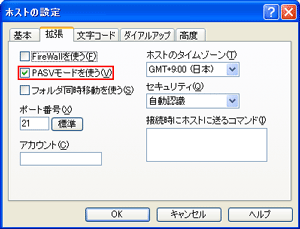 これでFFFTPからあなたのホームページをアップロード出来るようになりました |
アップロードの仕方 |
FFFTPを起動します。すると「ホスト一覧」というのが出てきますね。その中から貴方が先ほど作ったホストを選びます。そして接続を選べばあなたのホームページスペースに接続できます。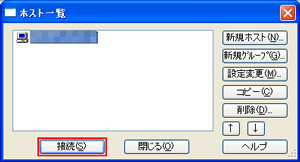 FFFTPは左側と右側に大きなウィンドウがあります。 右側があなたのホームページスペースの情報です。左側があなたのパソコンの情報。 「ローカルの初期フォルダ」を正しく設定してあれば、アップロード用ファイルが表示されています。アップロード用ファイルがあるフォルダが表示されている場合は、フォルダをダブルクリックすれば開けます。 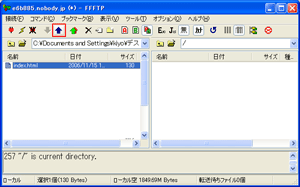 左側の「index.html」を選択して上にある青い矢印ををクリックします。「index.html」が右側の画面に表示されたら、アップロードは成功です。 あとは必要なファイルを全部アップロードすれば完了です。 |